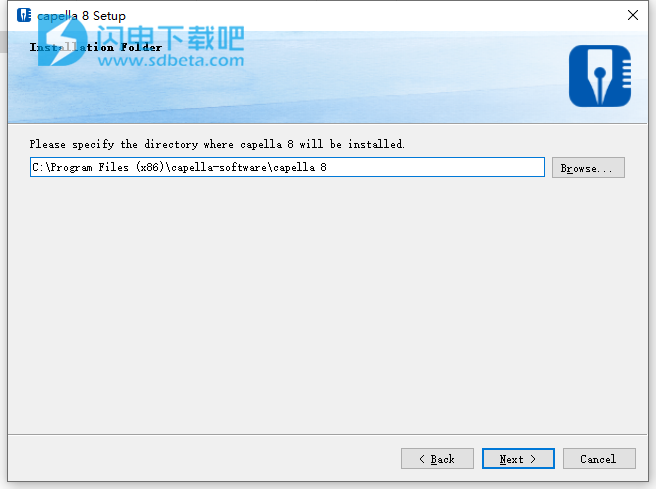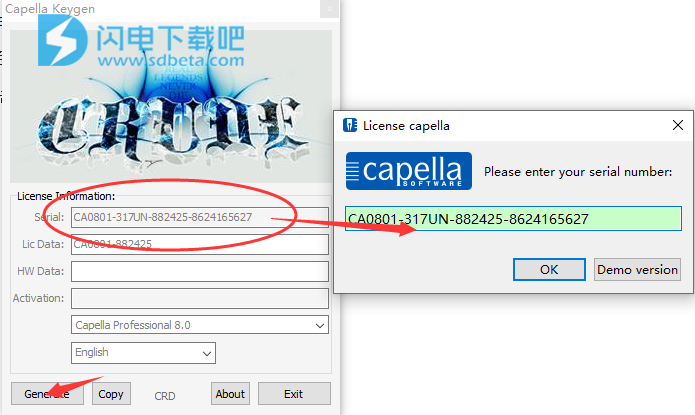capella8破解版是一款功能强大的音乐制谱软件,将会非常的方便完成电脑音乐制谱,软件功能非常的齐全,使用capella软件,用户可以立即创建完整的分数,用户能够轻松的将其他的符号程序可以带你到手,并以capella的方式轻轻引导你走向你的第一个自己的分数。并且你完全没有必要完全掌握计算机知识,你只需要追随你的音乐想象力,而capella则完成其余的工作。 您很快就会完成第一张得分表。capella 8中最重要的创新是该软件现在不仅是Windows软件,而且还可以在Apple的macOS操作系统的Macintosh计算机上运行。 这还涉及重新实现笔记显示,满足每个需求,capella能够读取,显示,播放和打印以前版本的所有文件格式。还可以读取MIDI和MusicXML文件。本次带来最新capella8破解版,含破解工具和安装破解教程,有需要的朋友不要错过了!

安装破解教程
1、在本站下载并解压,得到capella_installer_un.exe安装程序和keygen注册机文件夹

2、双击capella_installer_un.exe运行安装软件,选择软件安装路径,点击next
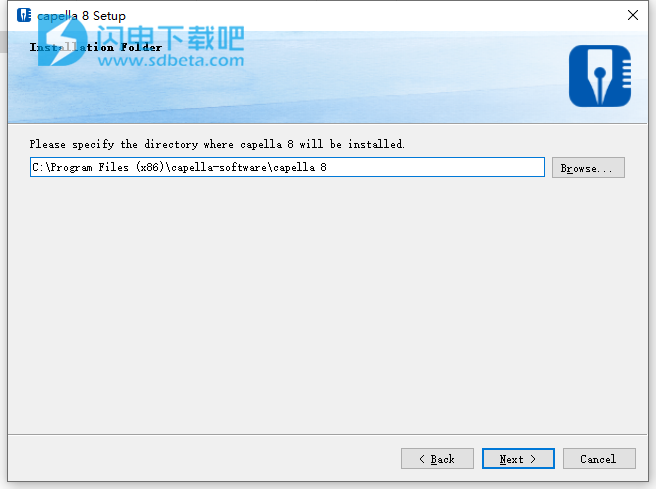
3、继续根据提示进行安装,非常简单,如图所示,安装完成,点击finish退出向导

4、勾选Full version,点ok

5、运行注册机,点击生成按钮,然后将序列号复制到软件中
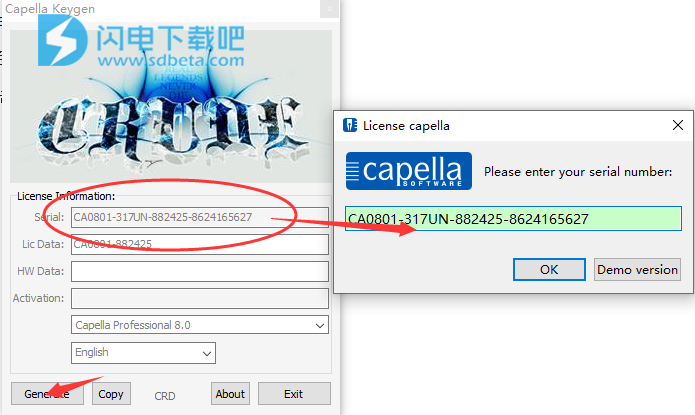
6、输入任意邮箱,点击ok

7、将Hardware code复制到注册机中自动生成激活码Activation code,将激活码复制到软件中

新功能介绍
capella8中最重要的创新是该软件现在不仅是Windows软件,而且还可以在Apple的macOS操作系统的Macintosh计算机上运行。这还涉及重新实现笔记显示,满足每个需求(请参阅用户界面)。
1、开始屏幕
在启动capella时,一个友好的开始屏幕欢迎你...
信息和新闻:当有新的东西并且可以直接访问我们的网站和一些服务时,您将立即看到。
打开文件:您可以在现有文件(包括预览)或新分数之间进行选择。
在预览中,您将找到常用仪器的模板以及您随时创建的模板。
当你是一个capella初学者时,这些例子特别相关。这里还有预览。
在Musicalion上搜索可以直接与着名的在线音乐库连接(需要互联网连接),获得数万个分数。由于免费的为期一周的试用期,您可以在不离开capella的情况下搜索,查看和下载分数。Musicalion的进一步使用将以收费为基础,但同样方便。
2、更新了备注显示
平滑导航和缩放:分数显示不跳转。你不会忽视相关部分。
动态滚动:你可以用鼠标抓住得分,轻推它然后松开。然后它会慢慢平稳而不需要你采取任何行动-除非你不再抓住它。
页面动画翻页:您可以在翻页期间暂停,然后同时查看旧页面的最后一部分右下角和左上角的新页面的第一部分。
页面预览:您可以将分数的所有页面显示为缩略图,然后单击下一个要查看的页面。
3、支持触摸屏
如果您使用触摸屏:您可以将屏幕设置为乐谱架,无需键盘和鼠标即可工作。
缩放:您可以使用两个扩展手指设置缩放。
4、改进了播放选项
具有播放时间信息的位置显示:播放具有位置显示,其显示包括所有重复的整个播放时间并且耦合到播放光标。这样您就可以轻松导航到任何位置,例如“到尾声前的最后一次重复”。
语音过滤器:活动语音提取和语音过滤器可以独立控制capella评分的光学和声学方面。在播放较大分数时,您可以例如仅显示相关的声音,但仍然可以同时听到所有声音-甚至可以将自己的声音静音以自己唱歌或演奏。可以在回放期间进行声学语音选择的改变。
独奏按钮:即使通过语音过滤器进行选择,光标语音也可以随时发出声音。
声音字体:您现在可以选择独立于声卡的播放声音。capella支持加载sf2格式的声音库,这些库在Internet上部分免费提供。另请参阅VST插件和Soundfonts。
鼠标钢琴弹奏:在播放过程中,鼠标钢琴键闪烁(可配置选项)。
5、注意输入
注释的所有命令一目了然。
直观的鼠标输入。
鼠标钢琴:在标记和声音输入之间切换(newincapella8.0.8,请参阅鼠标钢琴的注释条目)。
重新设计键盘的节奏播放。击键和声音之间的延迟时间短(capella8.0.8中的新功能,请参阅节奏播放期间的声音延迟)。
6、歌词
跨系统中断顺利进入。
舒适的歌词编辑器,具有不同的显示和编辑选项。
现在可以轻松输入和显示在melismatic歌词中相等距离的连字符。请参阅歌词模式(capella8.0.7中的新功能)。
现在可以自动省略音节之间的连字符以节省空间,请参阅其他乐谱首选项(capella8.0.8中的新增功能)。
7、标记更灵活
轻松显示:标记范围不再反转,但显示所有细节和彩色背景,以便您可以轻松查看哪些音符和图形属于哪个谱表和系统。
可点击的所有可见对象:通过双击标记单个笔记;在任何地方选择和编辑页眉和页脚。
新的标记方式:标记声音,五线谱,部分,段落时有更多选项。
8、通过灵活搜索导航
可以使用“搜索”插件(请参阅搜索:search.py)在capella7中进行的灵活搜索现在可以通过[Ctrl]+[F]直接访问,而不依赖于其他插件,也可以参阅搜索内容。新添加的是搜索节奏变化,重复标志,多个测量休息和具有固定水平移位的音符(capella8.0.7中的新内容)。
9、编辑工具的上下文表示
编辑区域:根据光标位置和标记,可能的操作以清晰的结构显示。(几乎)所有命令的控制中心。
10、新的出口格式
PDF导出:直接从capella导出PDF。
Wave或MP3导出:可以直接导出声音文件。与新的Sound字体选项一起非常有吸引力,见上文。
11、新的SystemTemplate
SystemTemplate表格和交互式直接输入和编辑所有属性。
拖动人员距离:只需用鼠标抓住并拖动即可。
12、对齐图形对象
具有锁定功能的自动引导线。请参阅图形对象的方向(capella8.0.7中的新增内容)。
13、在梁下面休息和下击
现在,第八个和更短的休息以及预测可以定位在梁下方。参见梁下面的梁和横跨appogiatura的梁(新的capella8.0.7)。
14、更多新功能
在对话框中预览:直接查看更改内容。
插件:布局清晰,易于访问。
表面:子窗口的顺序可自由配置。请参阅专家:免费窗口布局(capella8.0.7中的新功能)。
对于虚线注释,请注意方向已改进,请参阅系统中的注释方向和兼容性(capella8.0.7中的新增内容)。
伏打支架现在可以自动对齐自动小节线。另请参阅重复框(capella8.0.7中的新增内容)。
现在根据支架末端的方向将三联支架和八度支架放置在音符的上方或下方,请参阅三重支架(capella8.0.8中的新功能)。
多个测量休止符:现在可以单独编辑它们的宽度。另见Rests(capella8.0.7中的新内容)。
现在可以在系统中断之后随后设置和删除关系。也寻求领带(新的capella8.0.7)。现在支持伏打支架和尾声的开放式接头,也可以是断线或点缀的接头(capella8.0.8中的新功能)。
现在可以为整个比分塑造Slurs,看看Slurs和tie。重新设计了slur自动机,重新定义了反射器的镜像,参见Mirrorslur。(新的capella8.0.8)。
一名工作人员的平行声音避免冲突得到改善。另请参阅碰撞和关闭自动防撞(capella8.0.7中的新增功能,capella8.0.8中的改进)。
启用多个语音谱表中的和弦表示法。另请参阅提示和技巧,复音和和弦符号(capella8.0.7中的新增内容,capella8.0.8中的改进)。
现在可以轻松管理全局默认设置,其中包括早期文件capella.dat和symbol-offset.dat中的值。另请参阅全局设置(capella8.0.7中的新功能)和管理分数样式(在capella8.0.8中扩展)。
兼容模式:如果新功能对现有分数产生不良影响,则可以使用熟悉的过程显示该功能。另请参阅兼容性(capella8.0.7中的新增内容)。
隐形谱号:对于复杂的钢琴乐谱,在一个乐谱中有几个声音偶尔需要使谱号不可见,参见Clef(capella8.0.8中的新内容)。
不可见的时间签名信息:为了启用特殊的符号样式,可以使时间签名信息不可见,以便自由设计的时间签名信息可以取而代之。在capella7中,这可以通过插件完成,现在可以直接在时间签名页面上设置,请参阅时间签名(capella8.0.8中的新内容)。
在显示得分视图期间支持SmuFL;新提供的分数风格“Bravura”。请参阅SMuFL支持(capella8.0.8中的新功能)。
支持Handbell符号(Bravura字体的Handbell符号)与提供的画廊“Handbells.cagx”(来自capella8.0.8)
15、关于版权的一个词
在过去几年中,通过不太复杂,易于获得的优惠和应用程序来补充经典桌面软件(如capella)的趋势得到了加强。这些应用程序通常以相当低的价格提供的事实通常涉及价格下降,这在许多情况下不符合程序作者的成就。这对于诸如聪明的符号软件之类的复杂程序尤其有效。因此,多年的开发工作投入到基本修订版本的capella8中。
capella-software总是试图以非专业音乐家可承受的价格提供作者的产品,并承认作者的成就。我们打算在未来几年继续实施这一定价政策。通过加载试用版,您可以选择在有限的时间内试用具有全部功能的capella。我们要求您不要传递您的个人许可证号码。这将使我们能够继续进一步研究和开发capella,并在未来维持我们负担得起的价格政策。谢谢!
16、系统要求
为了在Windows世界中使用capella8,您需要Windows10,8.1或7.在Macintosh世界中,它是带有macOS10.10(Yosemite,2014)或更低版本的Mac。
功能特色
1、卡佩拉无处不
在在贝多芬,巴赫和雷格尔的国家,卡佩拉已经成为各行各业音乐家中乐谱编辑的事实上的标准。
2、独特的概念
虽然初学者将能够立即记录他们的创意,但专业人士将继续享受其巨大的功能和可能性。
3、专业的印刷效果
......和他们来自传统的记谱工匠一样好。
4、可负担性
capella的物有所值是无与伦比的。
5、用户友好的操作
编辑右侧区域:根据上下文,所有元素都以清晰的布局显示。
6、开始屏幕......
欢迎用户提供信息和最新消息。简单导航到下一个工作步骤。
7、聆听和播放
capella支持独特的capella-tune技术,让您完全控制capella的音调。根据摇摆或华尔兹节奏,颤音,动态渐变,支持卡佩拉维也纳乐团,回声效果和回放等装饰都在播放过程中得到反映。使用开普勒技术,您可以使用Soundfont技术。这样您就不再依赖于声卡的平庸MIDI声音或昂贵的声音库。您只需加载您最喜欢的声音。其中许多都是免费的。
8、Interactive SystemTemplate
SystemTemplate是您的分数的“平面图”。在这里,确定了最重要的特征。所有这些都发生在左侧区域 - 非常直观地操作。跨越五线谱的间距,括号,条线都用鼠标拖动。姓名是当场输入的。从列表中选择声音 - 等等。真舒服!
9、将图形添加到乐谱中
使用鼠标从预定义的托盘中选择图形对象。专家可以根据卡佩拉字符集中的符号定义自己的托盘。
10、多功能图形对象
所有图形对象都可以缩放,拉伸和压缩,可以放在音符的前面或后面。这种方式例如覆盖整个页面的水印可以放置在得分下面。
11、搜索Musicalion
capella的乐谱有直接连接到在线成绩库Musicalion.com。在这里,您搜索并找到要下载的分数 - 您可以从大约38,000个分数中进行选择!你甚至不需要离开capella这样做。
12、...并上传到Musicalion
现在很容易在Musicalion上分享音乐,因为你可以直接从capella上传你的乐谱。Musicalion以相互的方式工作:当您提供分数时,您的会员资格会减少。
13、capella文件格式是标准
因为超过30万注册用户已经在使用capella,所以capella的文件格式已成为符号程序的标准。实际上,您将在互联网上的私人收藏中找到数千个免费分数。
使用帮助
开始一个项目
借助简单的项目,本章将使您熟悉重要的功能。在帮助菜单中完成本章的过程中,您可以通过单击任务栏轻松切换capella和帮助。如果您的屏幕足够大,您还可以将卡佩拉和帮助对齐。
我们的目标是产生以下小分数。
1、重要的基本偏好
在我们开始输入歌曲之前,我们将看一些预设的偏好。
请打开Extras菜单并选择Preferences...命令。将出现对话框。在“注释条目”部分中单击“计算机键盘”。
在下文中,我们不会再用这么长的描述来折磨你了。相反,我们将缩短这样的指令:“选择额外→→注意条目”。
在注释值部分中,您将找到两种不同的键盘布局,用于选择当前音符值。为此,应选择“正常”。
在Notes部分中,您可以在顶部下拉列表中选择要用于输入音高的键。我们将与CDEFGAB合作。
在底部下拉列表(“移位键的效果”)中,偏好是按下左移键的音符,在八度音符的音符下方标记一个八度音,按下右移键,它们被标记为高一个八度。
capella对话框中的信息符号为您提供有关显示键盘快捷键的更多信息(在对话框打开时不起作用)。
此对话框是基本首选项的控制中心,其描述可在整个用户指南中找到。如果您不想使用这些首选项更改任何内容,请单击“取消”。但是,如果您有机会,请查看此对话框的其他部分。如果您需要更多信息,请使用本用户指南末尾的索引(或在帮助系统的“索引”选项卡中,另请参阅“全局设置”。)。
2、ScoreWizard
我们需要一个具有三个五线谱和适当间距的系统。您现在可以放大原始分数。如何完成此操作将在本用户指南中进行说明。为了立即开始写作,我们将把这项工作委托给ScoreWizard(更多在ScoreWizard中)。
选择文件→新建→分数向导...在菜单命令的左侧,您会看到一个符号,右侧是一个键盘快捷键。您可以通过单击符号或使用键盘快捷键[Ctrl]+[N]启动ScoreWizard。
将出现一个对话框,通过几个步骤将您带到所需的结果。在步骤1中选择部件。
由于我们想要用钢琴伴奏写一首歌,请打开“键盘乐器”组。双击“钢琴”将其转到右侧的选择。为歌声(例如“女高音”)做同样的事。
在对话框底部的下拉列表中,您可以选择语音名称的语言。在我们的例子中,这是不相关的,因为歌曲通常是在没有语音名称的情
你选择钢琴和唱歌的顺序无关紧要。当选择“室内乐”类型的下拉列表“Setscoreorderfor”时,歌声将自动定位在钢琴上方。
现在点击“下一步”。
在第2步中,您可以设计标题。
如果你没找到你想要的东西:ScoreWizard将完成建立你的分数的主要工作。稍后您仍可以根据需要编辑所有详细信息。
专家提示:ScoreWizard提供的所有选项(乐器,页面布局等)都取自您也可以编辑的表格。
当您选择“作者和工作”条目时,您需要填写两个空格。输入“Schubert”和“DerLindenbaum”,然后单击“下一步”。
在第3步中,您可以定义页边距和数字。如果你赶时间,请点击“下一步”。
在最后两个步骤中,您可以选择密钥签名(EMajor)和3/4时间签名。现在它将变得令人兴奋:单击“完成”,ScoreWizard将创建此初始分数
在capella中,您可以为每个系统定义仪器描述是否写出来,缩写或根本没有。要隐藏此乐谱中的乐器描述,请选择格式→系统...→常规,然后单击乐器描述组中的“无”(您也可以在编辑区域中找到此首选项)。现在只缺少笔记!
3、输入备注
确保光标位于顶层人员的时间签名后面。如果不是,只需单击所需的位置即可。
现在点击:[B][B][G][G][G][G][E]。再次将光标定位在开头(鼠标单击或[Home]),然后通过窗口底部边缘的播放条开始播放(或Extras→播放→开始/停止)。你现在听到了旋律“AmBrunnenvordemTore”,但节奏错了。
要更正第一个音符值,请将光标放在此音符前面,然后单击[<]。每次单击此键,音符值都会缩短。如果它没有点缀,则用点切换到值的一半。如果是点缀,则该点将被删除。要将四分音符更改为八分音符,您必须再次单击[<]。使用[>],您可以相应地扩展音符值。现在尝试更正第二个音符值。
不要以这种方式更正所有音符值,而是让我们重新开始:通过按下第一个音符左侧的鼠标左键(但在时间签名的右侧)并将其拖动到最后一个音符的后面来标记所有输入的音符。现在单击[Del]删除标记的注释。
目前的票据价值是季度。要将其更改为第八,请单击[8]。现在输入[B]作为第一个音符。第二个音符是虚线的四分之一。因此,单击[4][。][B],依此类推:[8][G][G][G][4][G][E]。现在这些笔记出现了:
4、记号
也许你想知道为什么即使你键入[G],为什么Gsharp被正确标记了四次?如果笔记对于密钥签名是陌生的,则capella只需要附加信息。由于G大调中含有Gsharp,因此capella自动标注Gsharp。一个小实验:
将光标定位在时间签名和类型后面的中间人员(上层钢琴谱表)的开头
[4][-][G][-][G][G][G][+][G][+][G][G][G]。
结果应如下所示:
使用[-]可以将以下音符相对于键降低一半。所以Gsharp变成了G.在第二个音符之前你也输入了[-]。由于自然有效直到措施结束(与所有偶然事件一样),因此不再重复。在第三个音符之前你没有输入[-]所以这里Gsharp再次被标记。它会自动接收锐利以消除自然效果。
键入[+]会将以下注释相对于键提高一半。所以现在最初的音符Gsharp变成Gdoublesharp(因此是x)。
现在将光标定位在第一个音符的前面,用[2][C]输入一个半音符,并尝试理解为什么移动的音符的可见意外部分已经部分改变。
要删除此实验的痕迹,请在中间人员中标记所有注释。单击[Del]删除标记的注释。您是否错误地删除了谱号,键和时间签名?没问题:选择编辑→撤消。
5、绿色和红色的条纹
回到我们的歌曲:现在旋律“AmBrunnenvordemTore”的标注正确。但你肯定意识到限制线的位置错误。这是因为音符是脱离背景的:第一个衡量标准实际上是舒伯特原作的第八个衡量标准,从两个四分之一休息和八分之一休息开始。
在我们开始纠正之前,另一个小实验:将光标定位在第二个音符后面并键入[4][。][E]。当措施被填满时,capella会自动设置小节线。但是,我们在这里遇到一个问题:该指标中有四分之八以上。现在选择视图→工作模式(如果尚未激活)。在工作模式下,capella不会显示打印颜色,而是使用信号颜色来引起您注意不可见的问题。现在我们的栏杆是红色的。这表明该措施未正确填写。
现在删除错误的虚线八分之一(例如,将光标放在后面,然后单击[Backspace])。现在下一个条形线是绿色的!
6、乐观
我们不想在第一个度量中插入休止符,而是要记录乐观:将光标置于第一个音符后面并选择“插入”→“固定小节线”...确保勾选“在系统的所有谱表中”框。单击普通小节线,然后单击“确定”。现在我们的笔记看起来像这样:
现在用箭头键移动光标穿过整个工作人员。您将意识到光标停在第一个小节线的左侧和右侧,但在移动时忽略第二个小节线。固定的黑色条形线是一个对象(例如注释),您可以对其进行标记和删除。第二个绿色条形线是一个自动条形线,并不像对象那样起作用。
7、休息
我们现在想要完成工作人员(“dastehteinLindenbaum”)。要进入第八个休止符,请将光标置于末尾,并(如果需要)使用[8]设置当前音符值。现在按空格键以插入具有当前值的休止符。继续输入:[E][4][。][F][8][G][A][G][F][2][E][4][空格]。这就是你现在的工作方式:
顺便说一句:虚线的季度后面是第八个。这几乎总是如此,因此有一种更快的方式输入带有“填充音符”的虚线音符:当您按逗号键([,])时,下一个音符将被点缀(如点击[。))之后的那个将获得当前音符值的一半。一段时间试试这个。